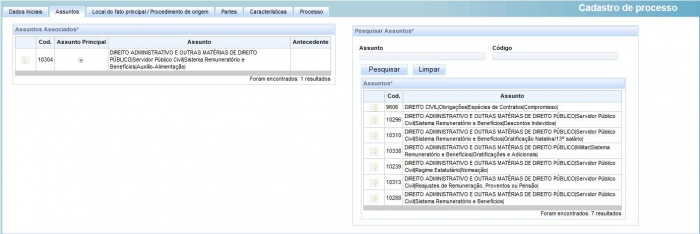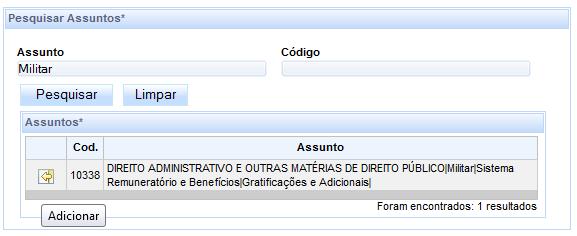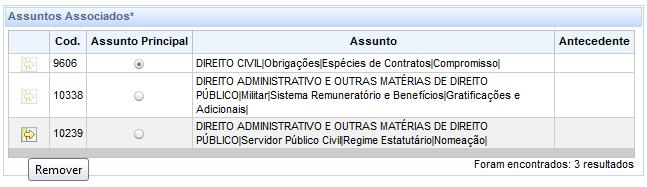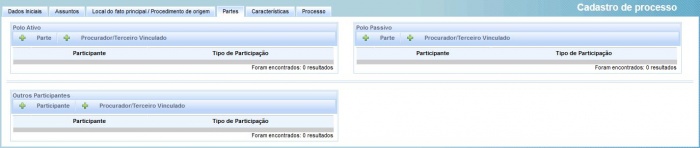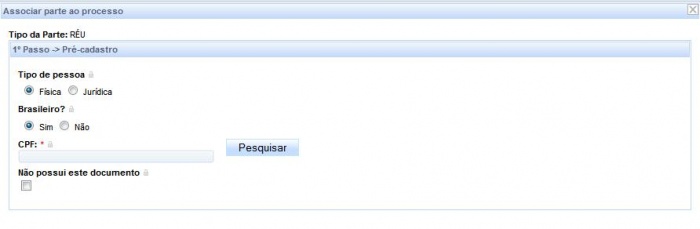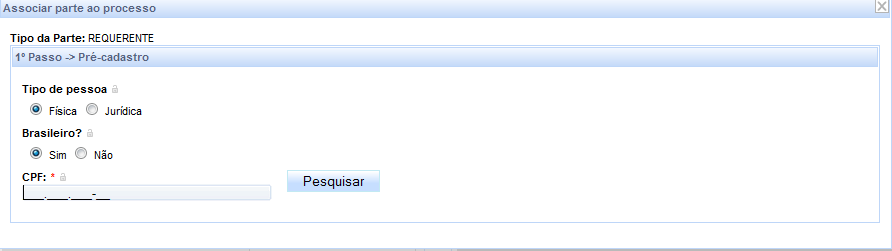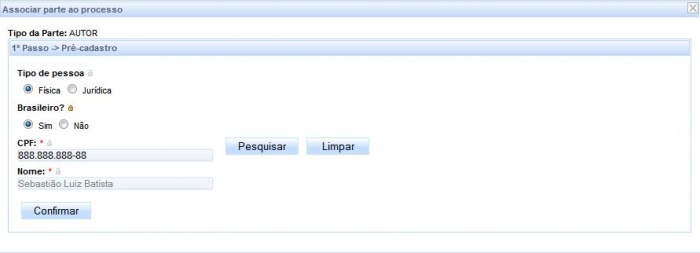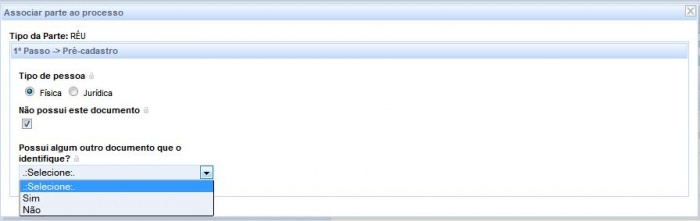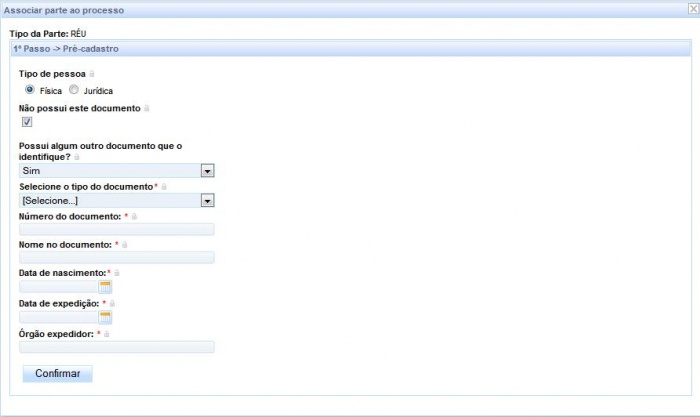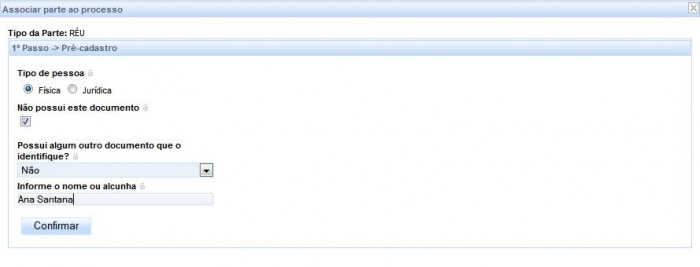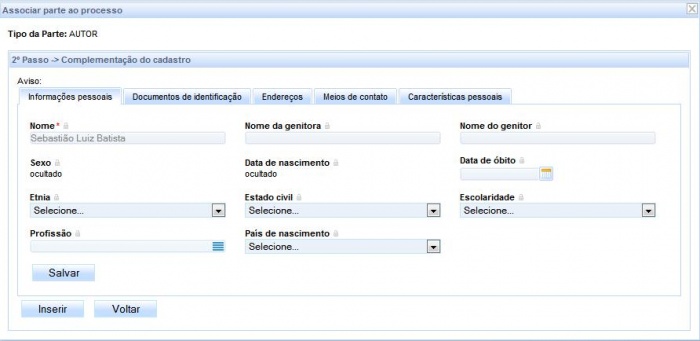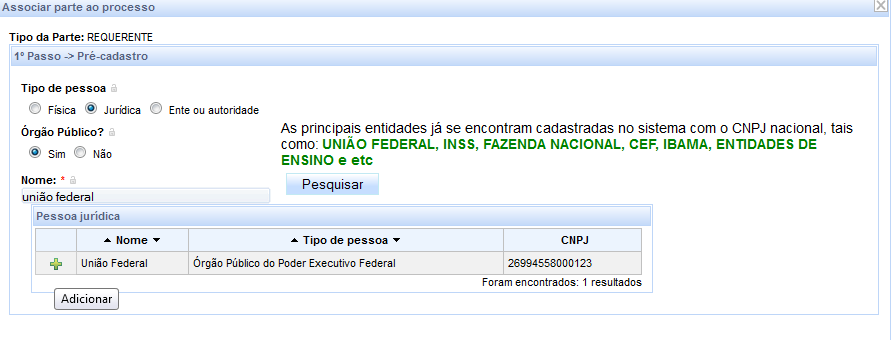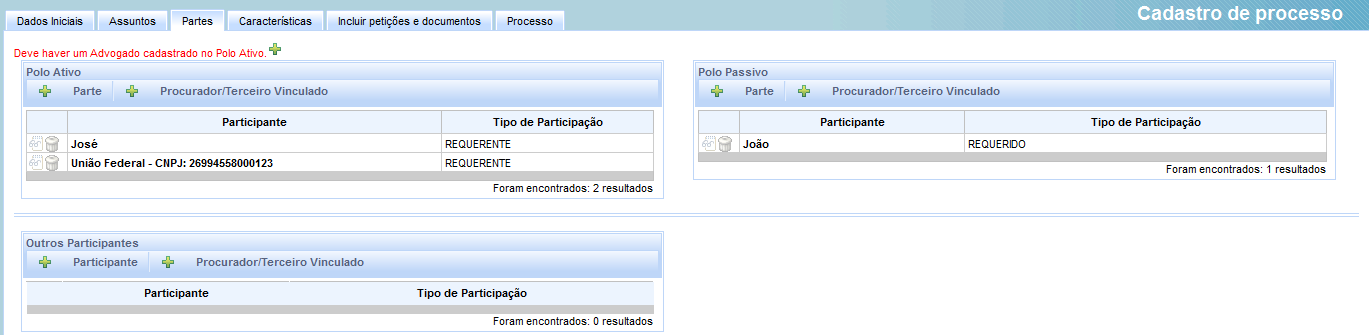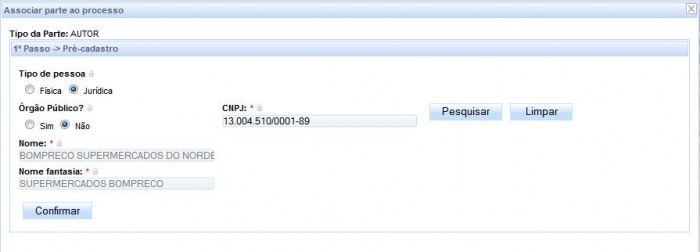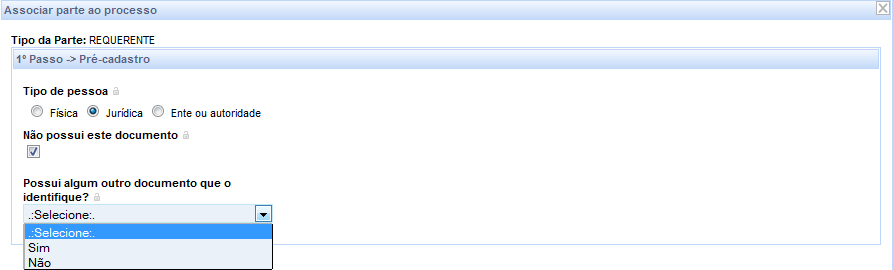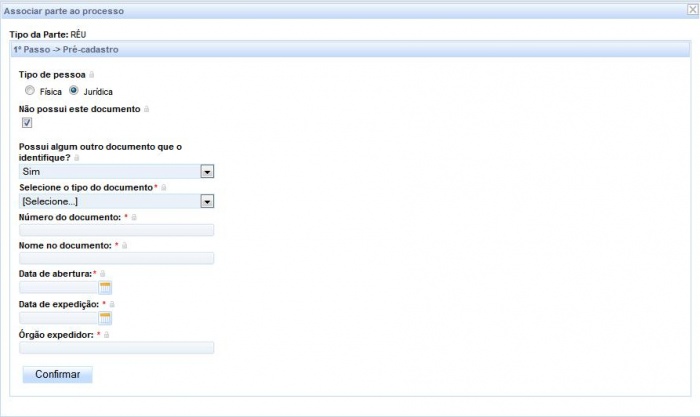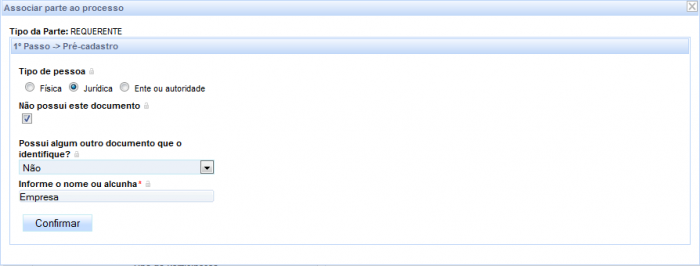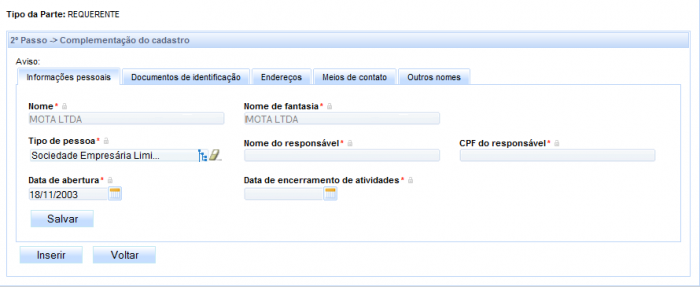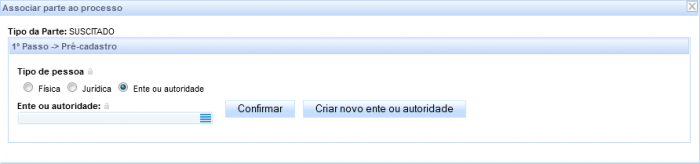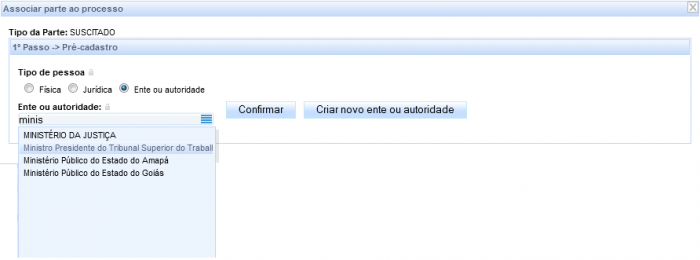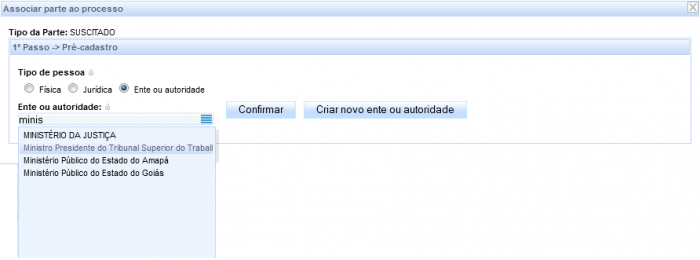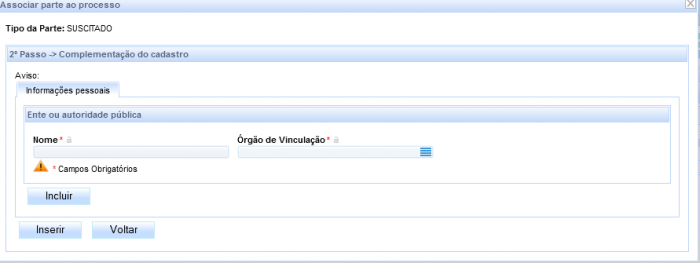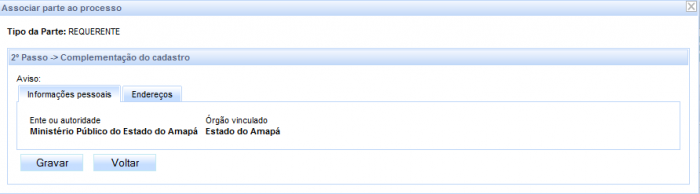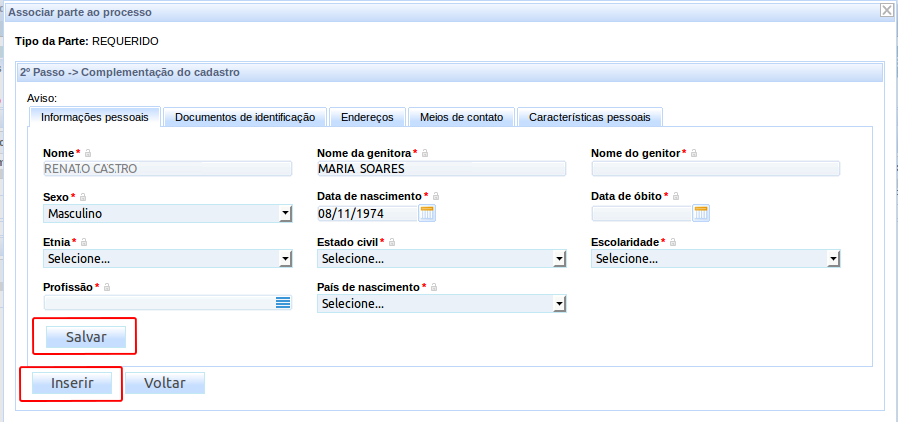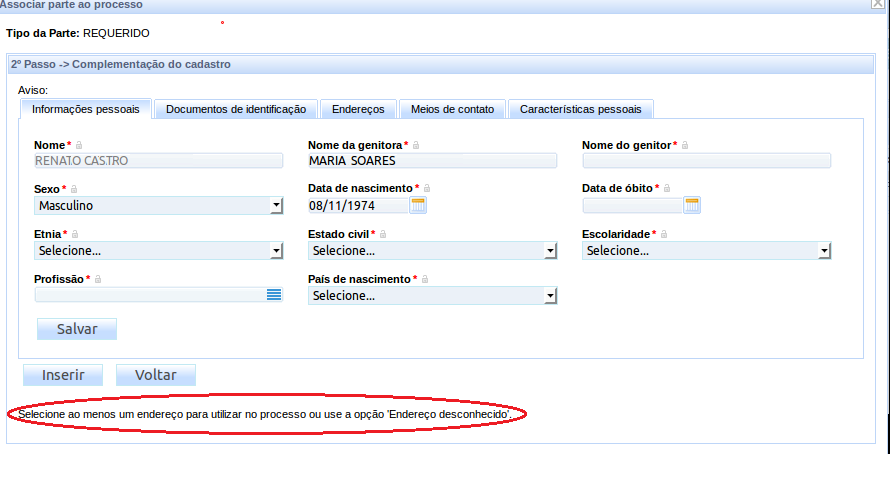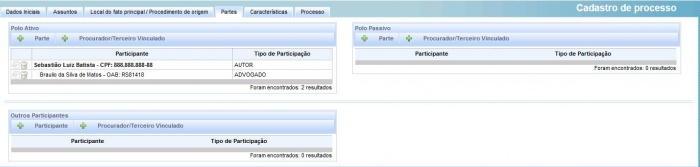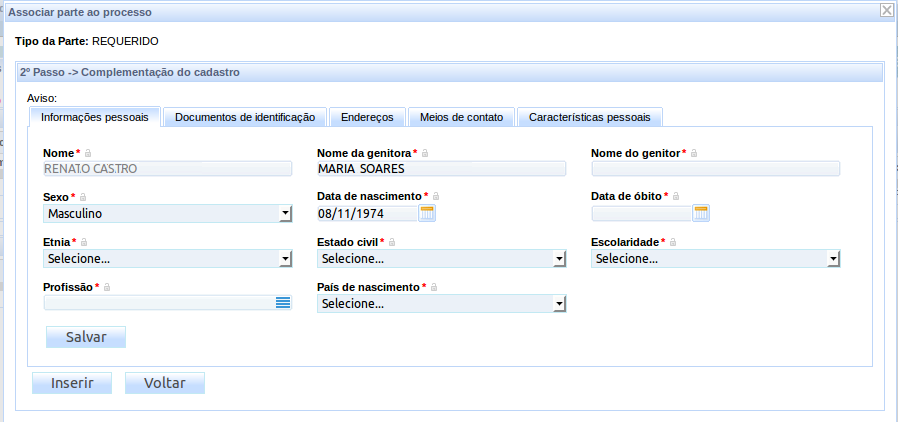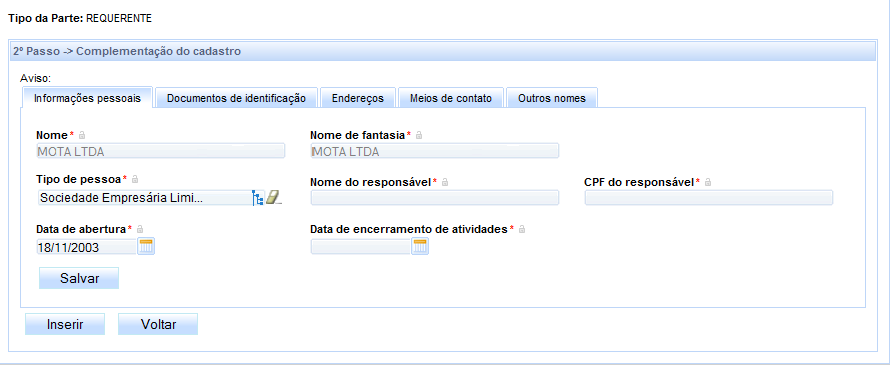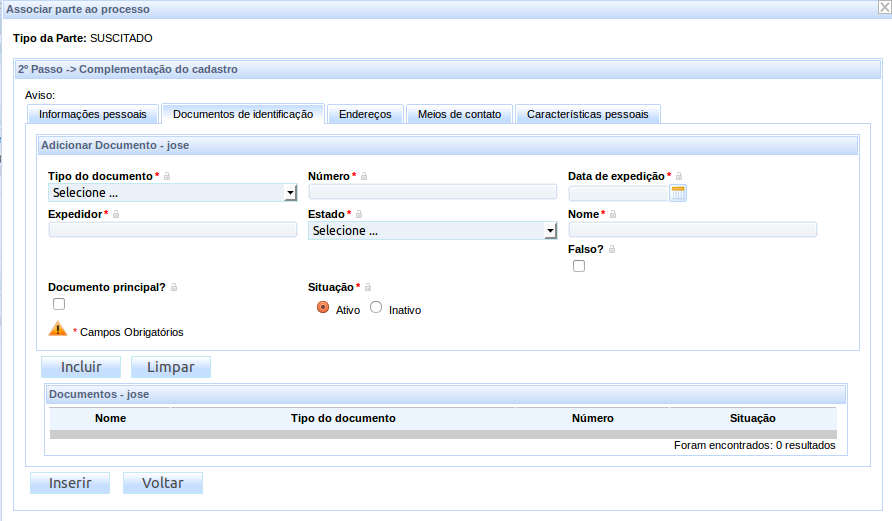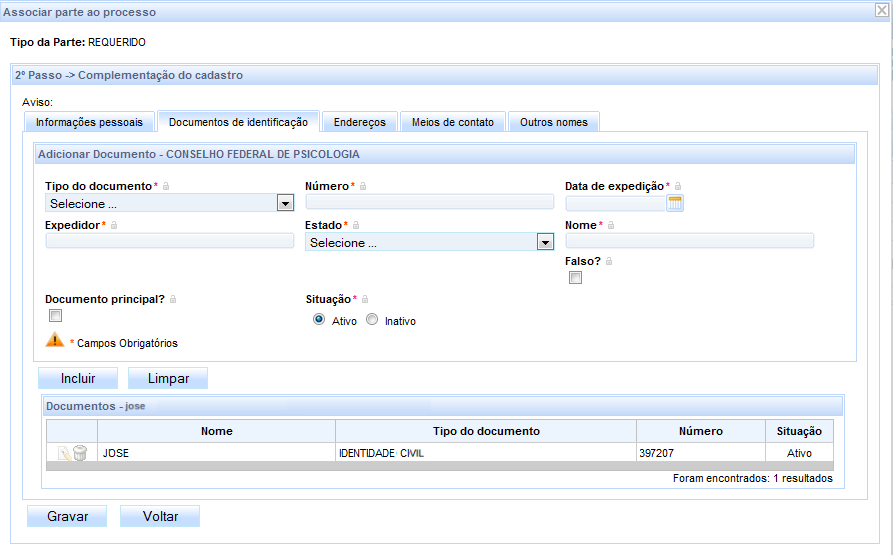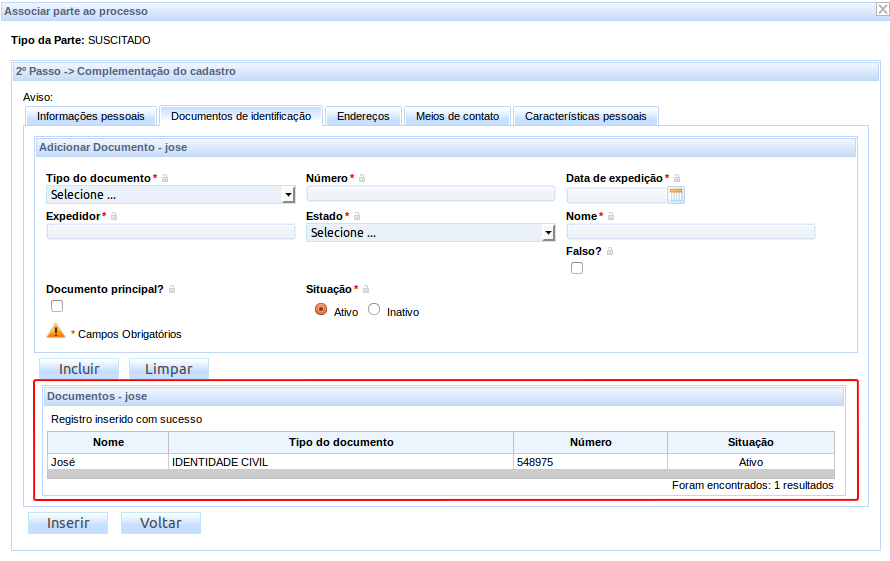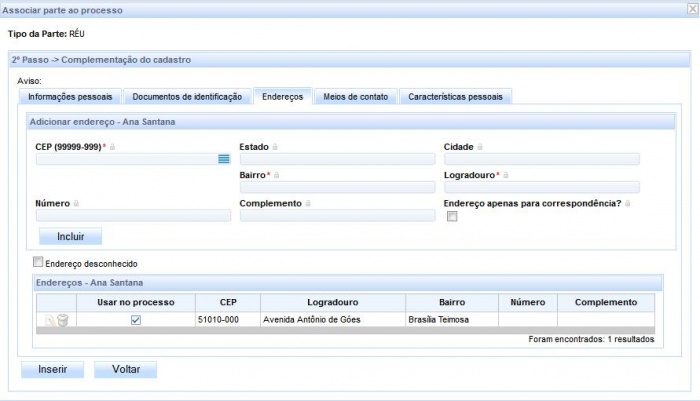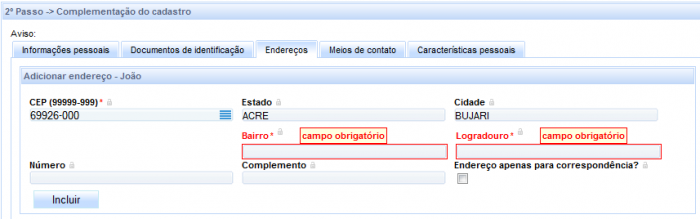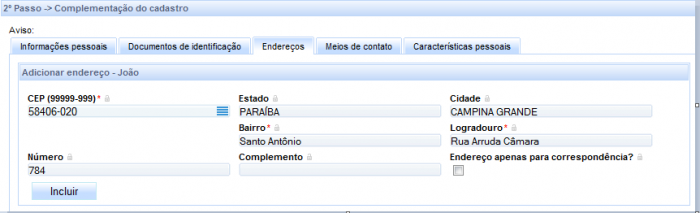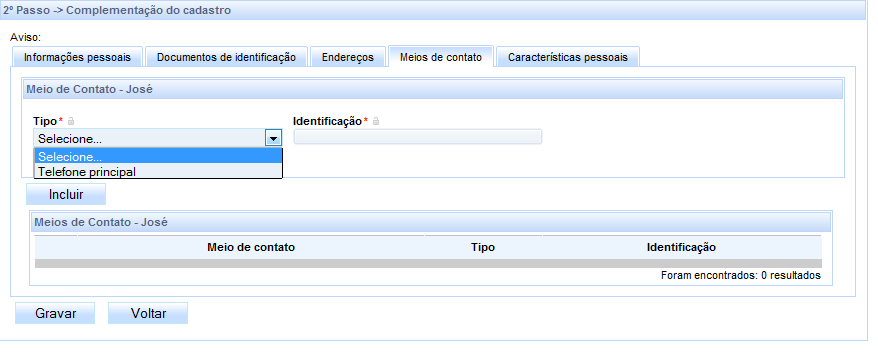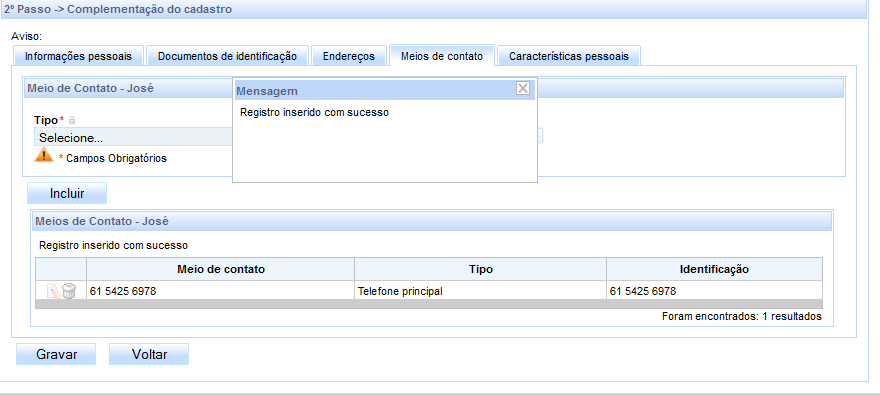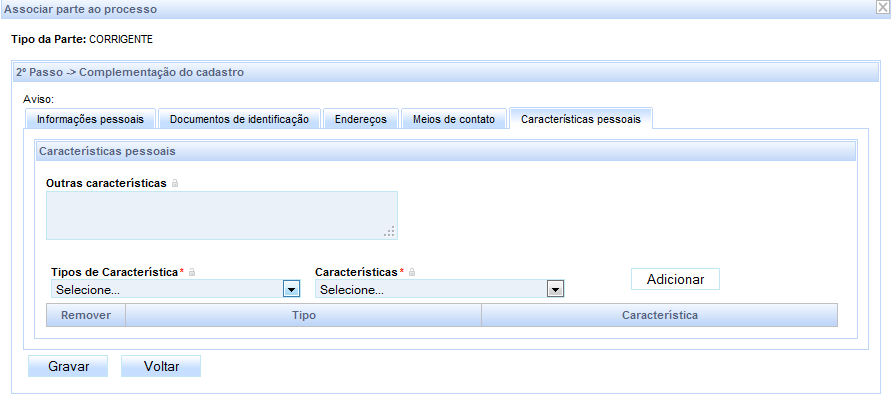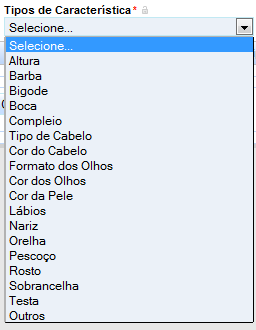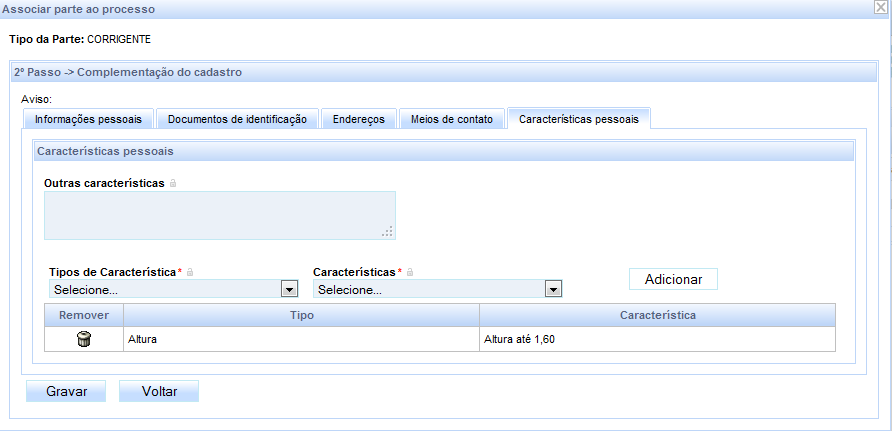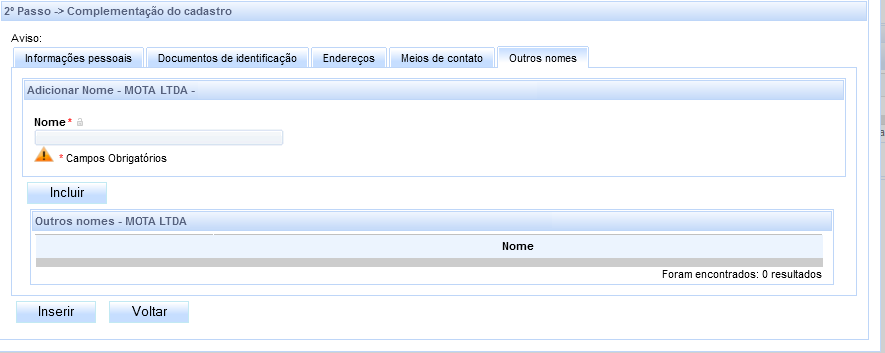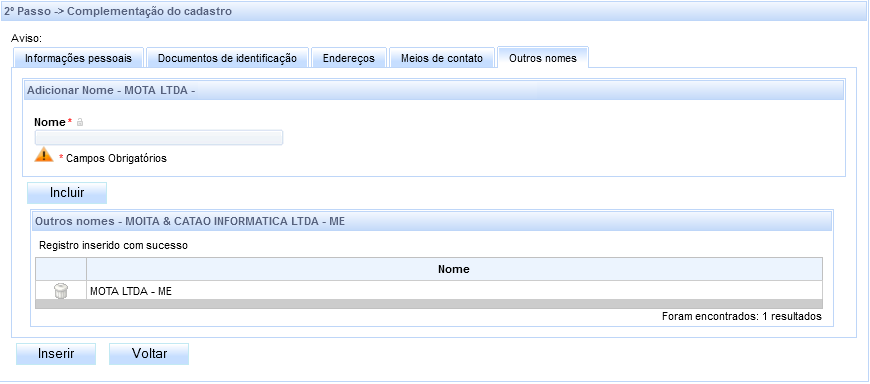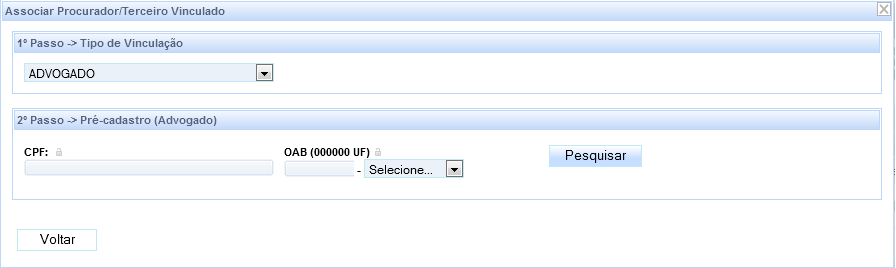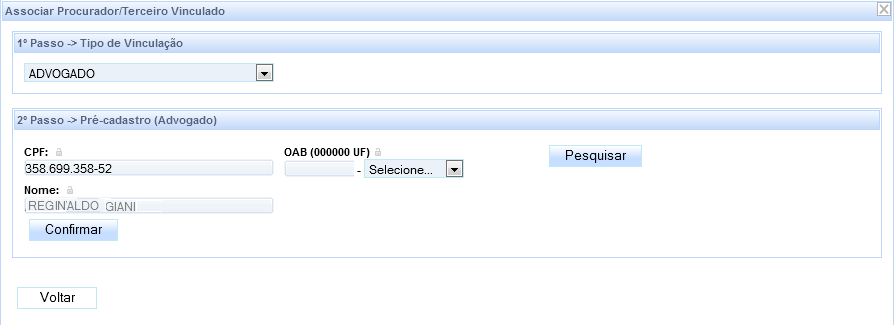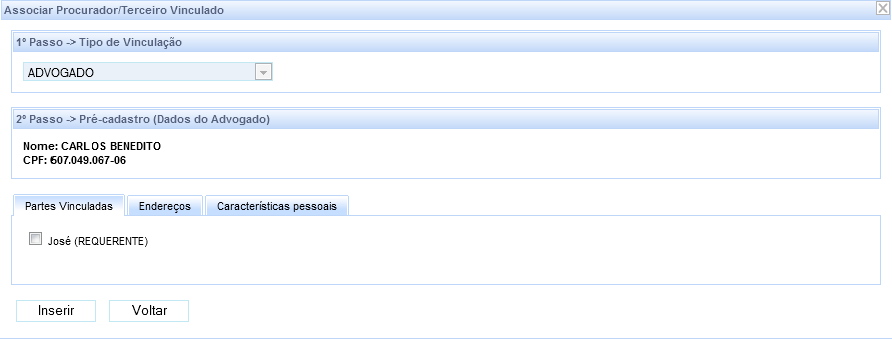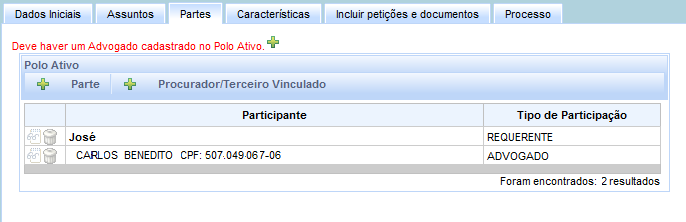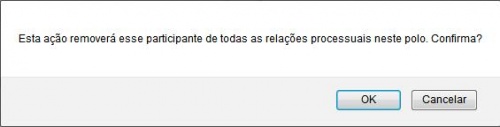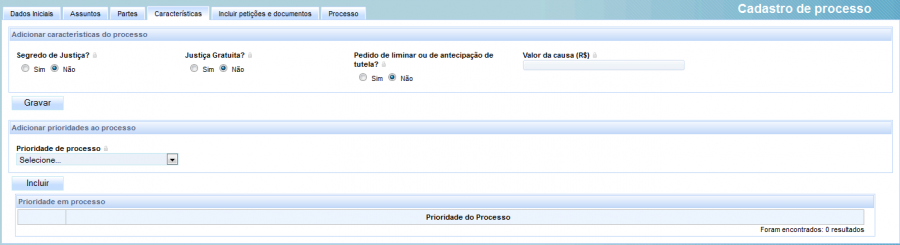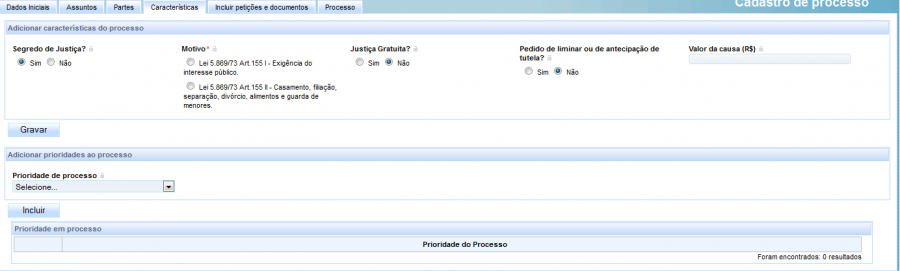Novo processo
A opção de "Novo processo" permite que o usuário realize o cadastro de processos, que consiste nos dados iniciais do processo, seu assunto, suas partes, suas características, a petição inicial juntamente com os documentos necessários. Ao final do cadastramento, pode-se protocolar o processo, o que fará com que, desde que bem sucedida a distribuição, a ação seja considerada como proposta.
O cadastro de processo é acionado através do menu Processo → Novo processo, conforme exemplo da imagem abaixo:
Conteúdo |
Dados iniciais
Ao acionar o menu, é exibida ao usuário a tela de seleção de jurisdição (seção/subseção para o primeiro grau), conforme exemplo abaixo:
Após a seleção da classe judicial e o acionamento do botão "Incluir", a tela disponibilizará as outras opções de cadastro do processo, conforme imagem de exemplo abaixo:
Assuntos
Na aba "Assuntos", o sistema mostrará na tabela à direita todos os assuntos associados à classe informada na aba "Dados Iniciais" de acordo com as competências cadastradas, conforme o que determina a regra RI150.
Pode-se associar o(s) assunto(s) a que se refere à ação acionando o ícone ![]() referente ao assunto que se quer adicionar. O assunto selecionado passará para a tabela de “Assuntos associados” (tabela à esquerda), conforme exemplo abaixo.
referente ao assunto que se quer adicionar. O assunto selecionado passará para a tabela de “Assuntos associados” (tabela à esquerda), conforme exemplo abaixo.
Para o caso de haver muitos assuntos disponíveis para aquela classe, acima da tabela de assuntos disponíveis há a opção de pesquisa, onde o sistema apresenta dois campos que facilitam a busca do(s) assunto(s) desejado: "Assunto" e"Código".
No campo assunto, o usuário pode informar parte do nome do assunto e clicar no botão "Pesquisar" para que o sistema apresente todos os assuntos que contém a palavra digitada na tabela de Assunto.
Pode-se também pesquisar pelo campo código, informando o código correspondente ao assunto e clicar no botão "Pesquisar" para que o sistema o apresente na tabela de Assunto.
Os assuntos selecionados ficam no quadro "Assuntos associados" *. No caso de querer desassociar um assunto, o usuário deverá clicar no ícone ![]() e o sistema passará o assunto selecionado para a tabela "Assuntos" *, deixando-o disponível para seleção novamente.
e o sistema passará o assunto selecionado para a tabela "Assuntos" *, deixando-o disponível para seleção novamente.
Um processo sempre contém um assunto principal. Conforme orienta a regra RN276, o sistema mantém o primeiro assunto associado como o assunto principal. Para alterá-lo, deve-se utilizar o campo de opção correspondente ao outro assunto que se deseja marcar como principal. O assunto principal não poderá ser removido da tabela ‘Assuntos Associados’. Para removê-lo, deve-se adicionar o novo assunto primeiro e marcá-lo como principal. Após essa alteração, o assunto anteriormente marcado como principal poderá ser removido.
Observações:
- O Conselho Nacional de Justiça disponibiliza uma página na internet, a qual facilita a identificação da Classe e do Assunto. Basta acessar o
endereço: http://www.cnj.jus.br/sgt/consulta_publica_classes.php.
Partes
Na aba Partes, o usuário irá adicionar as partes principais do processo no polo ativo, passivo ou outros participantes acionando a opção "+ Parte" respectiva.
Os representantes são também denominados partes não principais. São os procuradores/terceiros vinculados que, via de regra, são os advogados. Para incluir advogados, o usuário deve acionar a opção + Procurador/terceiro vinculado.
Conforme regra RN444, a inclusão de novos procuradores/terceiros vinculados deve ser realizada após a vinculação da parte principal do polo ao qual será vinculado o procurador/terceiro vinculado.
Para incluir vítima, amicus curieae, testemunha do juízo, entre outros tipos de parte, o usuário deve utilizar o cadastro de outros participantes. Os tipos de parte devem estar previamente cadastrados no sistema. Para esses tipos de partes, antes de iniciar o cadastro da parte propriamente dito, o usuário fornece qual tipo de participação ela terá, conforme imagem de exemplo abaixo:
Conforme regra RN493, o usuário jus postulandi terá seu registro automaticamente realizado no polo ativo, sem possibilidade de edição e de adição de outras pessoas nesse polo.
Conforme regra RN444, para o caso de o usuário logado ser advogado/procurador, o PJe irá registrá-lo como "procurador/terceiro vinculado" automaticamente no polo ativo.
Polo ativo/passivo/outros participantes - Adicionar parte
Ao acionar a opção "+ Parte" o sistema abrirá a tela “Associar parte ao processo”.
O usuário deve selecionar o tipo de pessoa, ou seja, "Física" ou "Jurídica" (ou ainda "Ente ou autoridade", como veremos mais adiante), através do campo de opção correspondente, obedecendo a regra RI212.
Para usuários advogados, o fornecimento da identificação do contribuinte é obrigatório, ou seja, o CPF ou CNPJ deve ser fornecido no campo de texto livre correspondente, dependendo do “Tipo de pessoa” selecionado. Sendo assim, o campo de seleção "Não possui este documento" não está disponível para advogados, conforme imagem de exemplo abaixo:
Pessoa física
Para o cadastro de CPF, deverá ser informado se a pessoa é brasileira ou não através do campo de opção correspondente.
Caso a pessoa seja um estrangeiro, o número do passaporte deverá ser informado, bem como o país de origem do estrangeiro.
Para fornecimento de identificação de contribuinte, o usuário deve informar o nº do CPF e acionar o botão "Pesquisar". O sistema irá realizar a validação do documento na Receita Federal e, não encontrando nenhum problema, mostrará o nome. O usuário deverá clicar no botão "Confirmar" para continuar o cadastro da parte no processo, conforme tela abaixo.
Quando o usuário não tiver o CPF da parte, não estando identificado como advogado, deverá marcar a opção “Não possui este documento” e selecionar a opção no campo “Possui algum outro documento que o identifique?”. Nesse momento o sistema apresenta duas situações:
Ao selecionar “Sim”, o sistema abrirá na tela os campos para serem informados. O usuário deverá preencher todos os campos obrigatórios solicitados pelo sistema (que estão simbolizados pelo "*") e clicar em "Confirmar".
Ao selecionar “Não”, o sistema apresentará o campo “Informe o nome ou alcunha”. Digite o nome da parte e clique em "Confirmar".
Após clicar em "Confirmar", independente da opção selecionada anteriormente, o sistema abrirá a tela de complementação do cadastro.
Pessoa jurídica
Para o cadastro de parte como pessoa jurídica classificada como órgão público, o campo "Nome" deverá ser informado obrigatoriamente. O usuário deverá pesquisar na base da instalação do PJe, conforme imagem de exemplo abaixo:
A recuperação dos órgãos cadastrados seguirá a regra RI161. O sistema não permitirá o cadastro de novas pessoas jurídicas classificadas como órgão público. No exemplo abaixo, o suário pesquisou por "união federal", o que retornou um registro. Verificando que é a parte desejada, o usuário seleciona o ícone ![]() .
.
Após acionado o ícone, a parte estará na lista de partes do cadastro de processo, conforme imagem abaixo:
Caso o cadastro da parte seja uma pessoa jurídica privada, apenas o CNPJ da empresa deverá ser informado. O usuário informa o nº do CNPJ e aciona o botão "Pesquisar". O sistema irá realizar a validação do documento na Receita Federal e, não encontrando nenhum problema, mostrará o nome e o nome fantasia da empresa. O usuário deverá clicar no botão "Confirmar" para continuar o cadastro da parte no processo, conforme tela abaixo.
Quando o usuário não tiver o CNPJ da parte, não estando identificado como advogado, deverá marcar a opção “Não possui este documento” e selecionar a opção no campo “Possui algum outro documento que o identifique?”. Nesse momento o sistema apresenta duas situações:
Ao selecionar “Sim”, o sistema abrirá na tela os campos para serem informados. O usuário deverá preencher todos os campos obrigatórios solicitados pelo sistema (que estão simbolizados pelo "*") e clicar em "Confirmar".
Ao selecionar “Não”, o sistema apresentará o campo “Informe o nome ou alcunha”. Digite o nome da parte e clique em "Confirmar";
Após clicar em "Confirmar", independente da opção selecionada anteriormente, o sistema abrirá a tela de complementação do cadastro.
Cadastro de entes ou autoridades
O cadastro de autoridades também é possível, de acordo com a regra RN357, ou seja, para advogados:
- não é permitido no polo ativo
- no polo passivo só é permitido de acordo com a configuração da classe judicial selecionada.
A vinculação pode ser feita utilizando o campo de sugestão "Ente ou autoridade", conforme imagem de exemplo abaixo e determinação da regra RI247. Para utilizar esse tipo de campo, o usuário deve fornecer parte do nome da autoridade e o sistema exibirá as opções disponíveis já cadastradas filtrando pelos caracteres informados, conforme imagem de exemplo abaixo.
O filtro começa a ser realizado a partir do primeiro caractere e o campo comporta até cinquenta caracteres, conforme definição desse tipo de campo. O usuário deve selecionar o nome da autoridade pertinente na lista filtrada e acionar o botão "Confirmar". Se o usuário digitou um trecho de nome que não tem entes ou autoridades correspondentes no cadastro, em lugar dos nomes das autoridades, será exibida a mensagem "Termo não encontrado", sinalizando para o usuário que o botão "Criar nova autoridade" deverá ser utilizado, conforme imagem de exemplo abaixo.
O usuário deve fornecer o nome da autoridade através do campo de texto livre correspondente, limitado a 255 caracteres, conforme definição do campo de texto livre. O usuário deve fornecer também seu órgão de vinculação através do campo de sugestão correspondente. Após fornecer os dados, o usuário deve acionar o botão "Incluir".
Para órgãos de vinculação não cadastrados na base, caso não tenha permissão para cadastrar, o usuário deverá solicitar o cadastro para o suporte do PJe no tribunal.
A complementação do cadastro de autoridades consiste apenas na informação do endereço da autoridade, que deve ser realizado conforme orientações pertinentes mais abaixo.
Após a finalização do cadastro, o usuário deve acionar o botão "Inserir" para vincular a autoridade ao processo como parte (botão será disponibilizado como "Gravar" para o caso de parte sendo editada.
Complementação do cadastro
A complementação do cadastro é realizada por meio de abas. Cada aba contém um botão "Salvar" associado, que possibilita a gravação temporária das informações contidas naquela aba. Outros botões são disponibilizados conforme pertinência para os dados relacionados à aba. Chamamos atenção para a diferenciação entre os botões de cada aba e o botão da "Complementação do cadastro". A vinculação da informação à parte do processo propriamente dita se dá através do botão "Inserir", que está associado à "Complementação do cadastro", mas a nenhuma aba especificamente (ressaltamos que, se o cadastro da parte está sendo editado, o botão é disponibilizado com o texto "Salvar"). Observe na imagem abaixo o destaque dos dois botões para entender melhor quando a informação está sendo temporariamente gravada e quando está sendo associada à parte:
O cadastro de endereço é obrigatório. Sendo assim, é comum o usuário, ao visualizar os dados de "Complementação do cadastro", tentar acionar o botão "Inserir" antes de preencher os dados que faltam. O sistema acusará o erro de endereço não fornecido, conforme exemplo abaixo ("Selecione ao menos um endereço para utilizar no processo ou use a opção 'Endereço desconhecido'"). Para solucionar, o usuário deve habilitar a aba "Endereços" e seguir o procedimento de cadastramento de endereços, conforme orientações mais adiante.
É importante ressaltar que todos os dados relevantes para a parte no processo devem ser inseridos, apesar de o sistema exigir o fornecimento apenas do endereço.
Após a inclusão das informações, para finalizar o cadastro da parte, clicar em "Inserir" para que o sistema inclua a parte ao processo. (vide tela abaixo)
Informações pessoais
O cadastro de informações pessoais, conforme imagem acima, abrange o nome, já fornecido ou recuperado no passo de pré-cadastro, e mais algumas informações complementares, conforme RI210. Seguindo a restrição RN498, caso o usuário seja advogado, outras informações recuperadas no cadastro da Receita aparecerão com o conteúdo "ocultado" conforme imagem de exemplo abaixo:
Após inseridas as informações, o usuário deve acionar o botão "Salvar" da aba.
Abaixo, segue imagem de exemplo da aba "Informações pessoais" quando o tipo de pessoa selecionado for "Pessoa jurídica".
Documentos de identificação
O cadastro de documentos de identificação permite a inclusão de documentos cujos tipos já estejam previamente cadastrados no PJe através da funcionalidade pertinente no cadastro de tabelas básicas permitido ao administrador do sistema. Os campos a serem fornecidos podem ser vistos na imagem de exemplo abaixo e seguem a regra RI213:
Para partes que já estejam cadastradas no PJe, a recuperação de documentos de identificação vinculados a ela respeitará a restrição RN499, ou seja, dependendo do perfil do usuário logado, os documentos podem não ser exibidos. Conforme regra RN498, a identificação do contribuinte também é considerada documento de identificação.
Para inclusão de um documento de identidade de pessoa física regularmente emitido pela Secretaria de Segurança Pública do Distrito Federal para partes que tenham CPF, por exemplo, os dados poderiam ser os seguintes:
- Tipo do documento: Identidade civil
- Número: fornecer o número do documento
- Data de expedição: fornecer a data em que foi emitido o documento
- Expedidor: SSP
- Estado: DF
- Nome: fornecer o nome da pessoa registrado no documento. Esse campo mapeia casos em que o nome da pessoa no documento é diferente do nome utilizado no cadastro da parte
- Falso: deixar desmarcado
- Documento principal: deixar desmarcado
- Situação: marcar a opção "Ativo"
O botão "Incluir" é disponibilizado para que o cadastro seja finalizado. Já que uma pessoa pode acumular mais de um documento de identificação, ao finalizar o cadastro de um documento de identificação, o registro incluído é disponibilizado em uma lista abaixo da tela de cadastro, conforme exemplo abaixo:
Para usuários jus postulandi e advogados, os documentos incluídos não podem ser excluídos ou alterados, ou seja, os ícones ![]() e
e ![]() não estarão disponíveis, conforme imagem abaixo.
não estarão disponíveis, conforme imagem abaixo.
Endereços
Abaixo, é exibida imagem de exemplo do cadastro de endereços. Os campos do cadastro de endereços obedecem à regra RI214.
Para a inclusão de um endereço, o CEP é de fornecimento obrigatório e o preenchimento dos demais campos é determinado pela regra RN327, ou seja, só será permitido o preenchimento de logradouro e bairro para CEPs gerais, conforme imagem abaixo.
Para CEPs não gerais, a recuperação dos demais dados do endereço é automática, sendo permitida a inserção dos dados de número, complemento e se o endereço é apenas para correspondência.
Para partes cuja identificação do contribuinte foi fornecida, o PJe recuperará o endereço, mas ele será exibida conforme restrição RN498. Já a recuperação de endereços previamente cadastrados no PJe para aquela parte, o sistema segue a restrição RN393.
Na aba Endereços, o advogado/procurador deverá digitar o CEP do endereço e aguardar que o sistema mostre o respectivo nome da rua.
- Ao clicar sobre o nome da rua o sistema automaticamente preencherá os seguintes campos: Estado; Cidade; Bairro, Logradouro.
- Preencher o campo “Número” do endereço;
- No campo “Complemento”, preencher com informações adicionais que completam o endereço e facilitam a sua localização;
- A opção "Endereço apenas para correspondência" só deverá ser marcada quando o endereço digitado for apenas para correspondência;
- Após o preenchimento clicar em "Incluir" para que o sistema associe a parte colocando-o na tabela de endereços da parte. (vide tela abaixo);
O advogado, obrigatoriamente, deverá indicar qual endereço será usado no processo, conforme regra RN354. De acordo com o usuário identificado, pode-se informar que o endereço é desconhecido. Conforme a mesma regra, toda parte deve ter um endereço principal vinculado. A exclusão de endereços é regida pela regra RN359, ou seja, para excluir um endereço principal, é necessário incluir um novo endereço, marcá-lo como principal e solicitar a exclusão do anterior quando ele não for mais o principal. Para excluir um registro incluído na tabela "Endereços", basta acionar ![]() . Para alterar um endereço já inserido, basta acionar
. Para alterar um endereço já inserido, basta acionar ![]() (vide tela abaixo);
(vide tela abaixo);
Meios de contato
Os campos do cadastro de meios de contato obedecem à regra RI216. Segue abaixo imagem de exemplo:
No exemplo acima, o único tipo de meio de contato cadastrado é o "Telefone principal". O usuário deverá selecioná-lo e fornecer, no campo "Identificação", o número de telefone correspondente. Depois de fornecidos os dados, deve acionar o botão "Incluir". O meio de contato será incluído na lista abaixo dos campos, conforme imagem abaixo. O usuário terá a opção de editar e excluir, utilizando os ícones ![]() e
e ![]() , respectivamente.
, respectivamente.
Para partes que já estejam cadastradas no PJe, a recuperação de meios de contato vinculados a ela respeitará a restrição RN509, ou seja, dependendo do perfil do usuário logado, os documentos podem não ser exibidos.
Características pessoais
O cadastro de características pessoais para pessoas físicas é disponibilizado para o usuário de acordo com a regra RN508. Os campos do cadastro de características pessoais obedecem à regra RI217. Segue abaixo imagem de exemplo:
Os tipos de caracterísiticas possíveis, conforme regra RI186, aparecem na imagem abaixo.
De acordo com a mesma regra, para cada característica selecionada, haverá uma lista de valores possíveis, com possibilidade de especificação diversa no campo "Outras características". Abaixo segue imagem de exemplo dos valores possíveis para seleção do "Tipo de característica" "Altura".
Depois de fornecidos os dados, o usuário deve acionar o botão "Adicionar". A característica será incluída na lista abaixo dos campos, conforme imagem abaixo. O usuário terá a opção de excluir, utilizando o ícone ![]() .
.
Para partes que já estejam cadastradas no PJe, as características já cadastradas serão sempre recuperadas.
Outros nomes
O cadastro de outros nomes é disponibilizado para o usuário quando a parte cadastrada for pessoa jurídica. Os campos do cadastro de características pessoais obedecem à regra RI218. Segue abaixo imagem de exemplo:
Depois de fornecido o nome alternativo, o usuário deve acionar o botão "Incluir". A característica será incluída na lista abaixo dos campos, conforme imagem abaixo. O usuário terá a opção de excluir, utilizando o ícone ![]() .
.
Para partes que já estejam cadastradas no PJe, os nomes alternativos já cadastradas serão sempre recuperadas.
Associar procurador/terceiro vinculado
Ao clicar em "+ Procurador/Terceiro Vinculado" para associar advogados, o sistema abrirá a tela “Associar Procurador/Terceiro Vinculado. O usuário deverá selecionar “Tipo de Vinculação”. (Vide tela abaixo).
Após selecionar o tipo de vinculação, o sistema exibe os campos para identificação do advogado. A informação de identificação será usada para que o sistema valide o advogado de acordo com a regra RN265, ou seja, o advogado deve estar devidamente cadastrado na base de dados da OAB para que seja retornado na pesquisa.
Pode-se pesquisar pelo CPF ou pelo número da OAB. Ao pesquisar um advogado devidamente registrado, o sistema retornará seu nome, conforme imagem abaixo:
Ao acionar o botão "Confirmar", a tela de complementação do cadastro do advogado será exibida. A tela consiste em três abas:
- Partes vinculadas - na associação de advogados o sistema exigirá que esse esteja associado a uma parte principal daquele polo anteriormente incluída no processo.
- Endereços - cadastro realizado similarmente aos cadastros de partes principais, conforme instruções aqui
- Características pessoais - cadastro realizado similarmente ao cadastro de parte pessoa física aqui
O usuário deve selecionar a parte que o advogado representará, incluir as demais informações e selecionar a associação do advogado ao processo através do botão "Inserir".
Para editar uma parte associada ao processo, clicar no ícone ![]() localizado à esquerda do nome da parte. O sistema abrirá a tela de complementação do cadastro com suas várias abas e o usuário poderá atualizar as informações. Tal funcionalidade segue as regras de inclusão dos dados da parte. Para remover uma parte associada ao processo, clicar no ícone
localizado à esquerda do nome da parte. O sistema abrirá a tela de complementação do cadastro com suas várias abas e o usuário poderá atualizar as informações. Tal funcionalidade segue as regras de inclusão dos dados da parte. Para remover uma parte associada ao processo, clicar no ícone ![]() . O sistema apresentará a tela abaixo e ao clicar no botão "OK", o sistema retirará a parte do processo.
. O sistema apresentará a tela abaixo e ao clicar no botão "OK", o sistema retirará a parte do processo.
Características
Na aba "Características", o usuário selecionará as opções da regra RI249 apresentadas na tela, conforme exemplo abaixo:
Segredo de justiça
Conforme determina a regra RN443, na propositura de ações pode ser solicitado o segredo de justiça, mediante justificativa.
Para isso, ao acessar as opções de cadastro de processo do PJe, seja regular ou incidental, na aba Características, o usuário distribuidor poderá selecionar no campo de opção a opção "Sim" e informar o motivo, dentre as opções disponíveis, ou seja:
- Lei 5.869/73 Art.155 I - Exigência do interesse público
- Lei 5.869/73 Art.155 II - Casamento, filiação, separação, divórcio, alimentos e guarda de menores
Abaixo, segue imagem de exemplo da tela para o caso de ser selecionada a opção “Sim” na opção de “Segredo de Justiça”:
Os processos autuados com essa característica serão tratados como processos que tramitam em segredo de justiça.
Justiça gratuita
Conforme Art. 4º da lei Nº 1.060, a parte poderá solicitar assistência judiciária gratuita na propositura da ação. Através da opção pertinente na aba Características, o usuário faz a solicitação.